В разделе События отображаются снэпшоты и короткие видеоролики событий, созданные:
при срабатывании детектора камеры (движение, звук и др.);
при включении и выключении камеры;
при распознавании лиц.
По умолчанию будут отображены события всех типов со всех камер. Для того, чтобы отфильтровать события по типу и времени:
Для сброса фильтров нажмите Сбросить в правом верхнем углу. | 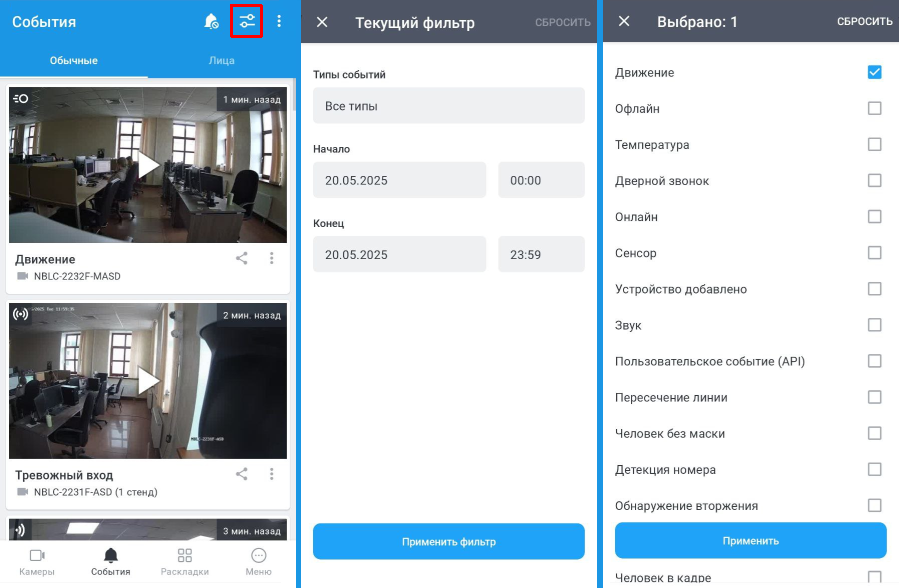 |
События также можно отсортировать по отдельным камерам. Для этого вернитесь на вкладку Камеры, нажмите кнопку в виде трёх точек рядом с названием камеры в списке и выберите События - будут отображены события с выбранной камеры. При необходимости, их также можно отфильтровать по типу и времени, нажав кнопку фильтра в правом верхнем углу. | 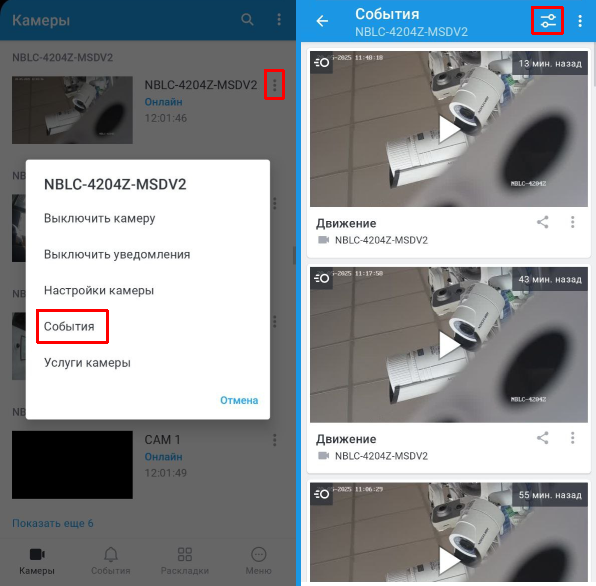 |
Вы можете менять режим отображения событий: в виде карточек или в виде списка. Для выбора режима нажмите кнопку в виде трёх точек в правом верхнем углу и в выпадающем меню выберите Показать в виде списка или Показать в виде карточек. | 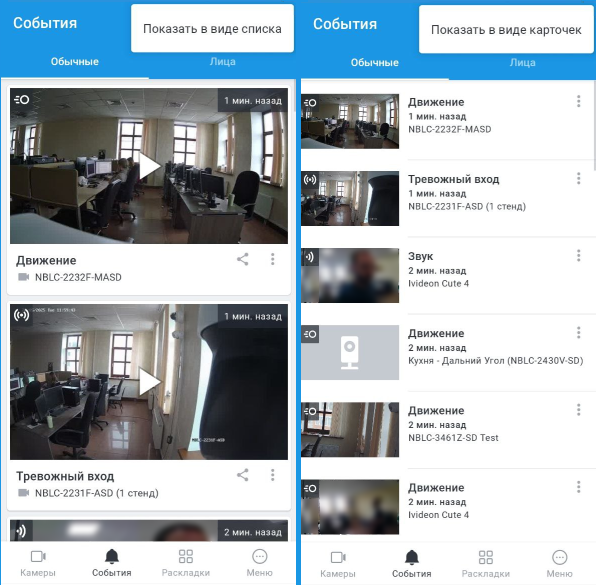 |
Для того, чтобы воспроизвести 10-секундный ролик события, нажмите на карточку этого события*. *При этом должен быть выбран режим отображения в виде карточек. Если выбран режим в виде списка, нажатие на превью события откроет для просмотра полную запись архива за то же время. Если ваша камера дополнительно сохраняет полноценный архив (локально или в облаке), вы можете просмотреть архив за время, когда было создано событие, полностью. Для этого нажмите кнопку в виде трёх точек рядом с карточкой события и в выпадающем меню выберите Полная запись. Если камера не записывает архив, при переходе на полную запись будет открыто живое видео с камеры. | 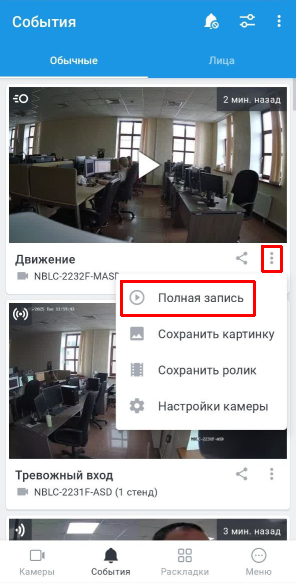 |
Вы можете сохранить событие на ваше устройство в виде ролика или снэпшота (превью видеоролика). Для этого нажмите кнопку в виде трёх точек рядом с карточкой события и в выпадающем меню выберите Сохранить картинку или Сохранить ролик - файл будет сохранён в галерее вашего устройства. Также вы можете поделиться событием. Для этого нажмите кнопку Поделиться под превью ролика и выберите способ отправки ролика либо снэпшота (почта, мессенджер, социальная сеть и т.д.). | 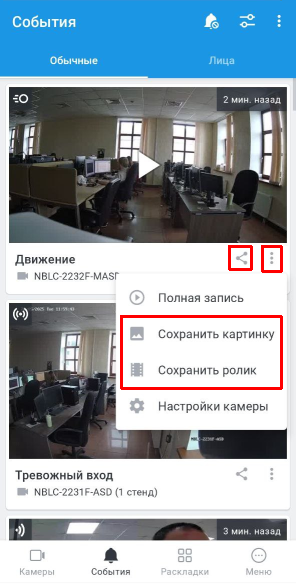 |
Если к вашим камерам подключена услуга распознавания лиц или вам переданы права на просмотр событий по детекции лиц с другого аккаунта, эти события будут отображены на вкладке Лица. | 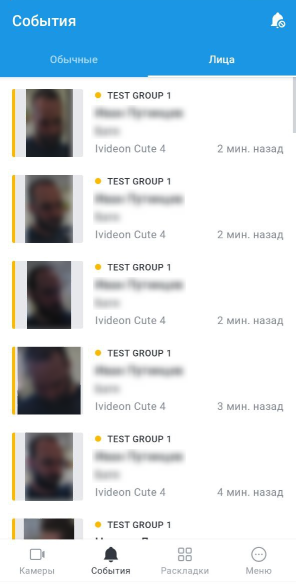 |
